十年八年都不怎么用的快捷键这里就不讲啦,全是常用的,而且用熟了之后你的电脑水平就会变高,至少别人看来是这样的啦♪(^∇^*)。
windows键+P键:打开小娜,可搜问题,可聊天,可语音调戏。
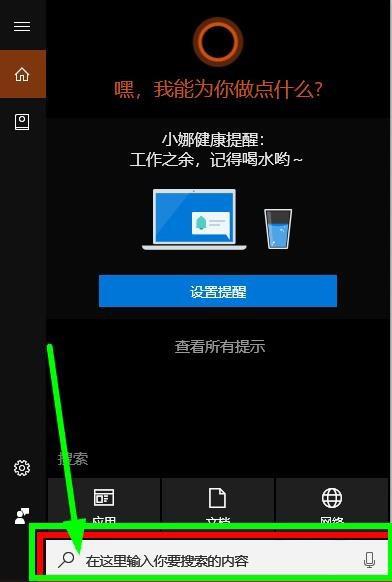
小娜
windows键+W键:windows ink工作区,有三个便捷小工具,便签、画草图、截屏。截屏还是很方便的,挺好用。
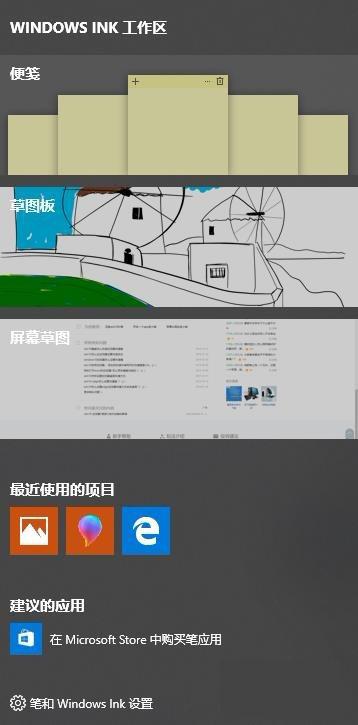
windows ink工作区
windows键+E键:打开“此电脑”,这不用解释了吧。
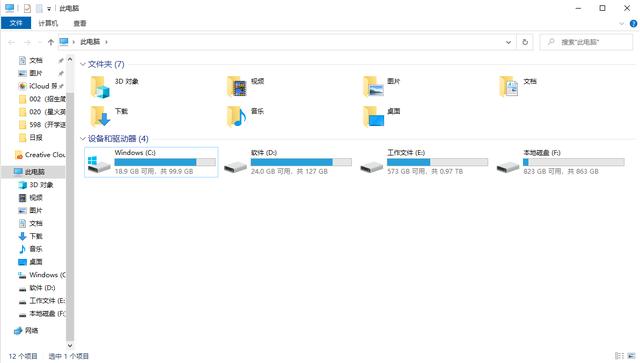
此电脑
windows键+R键:打开“运行”,有的朋友用得着,有的朋友用不着。
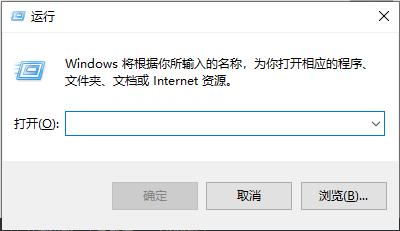
“运行”窗口
windows键+i键:打开“设置”。如图。
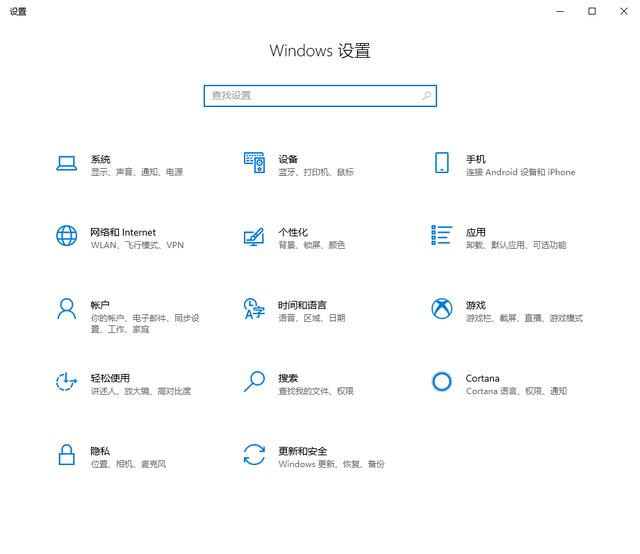
Windows 设置
windows键+P键:打开“投影”,用投影仪的老师以及玩双屏的老铁,自然知道。很方便的快捷键。
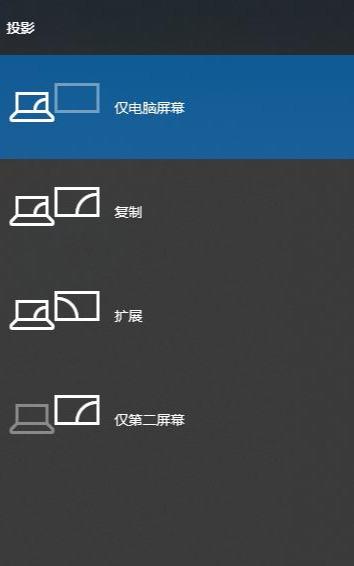
投影
windows键+D键:快速把窗口全部最小化显示,等于按了一次“返回桌面”命令。必要的时候还是很有用的。
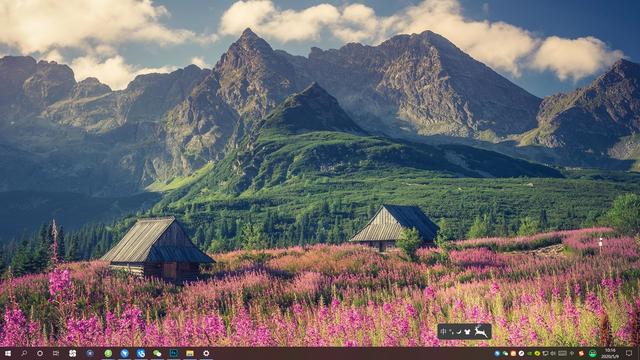
返回桌面
windows键+L键:快速锁定系统,如果电脑有开机密码则需要输入密码才能用电脑,输入密码会立即回到原工作状态,适合暂时离开电脑时用。
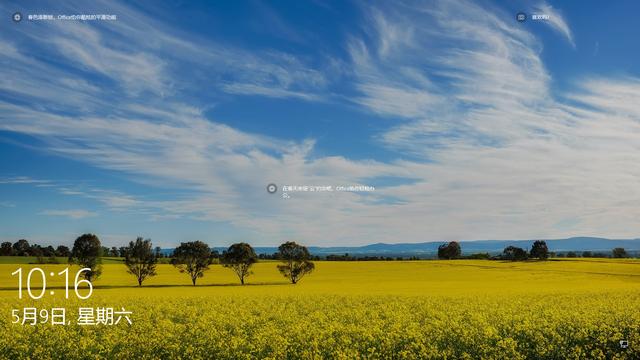
锁定系统
英文状态下,按下windows键+;键:弹出表情窗口,这是win10系统的表情,而且百度经验里可以放哦♀️️️️️
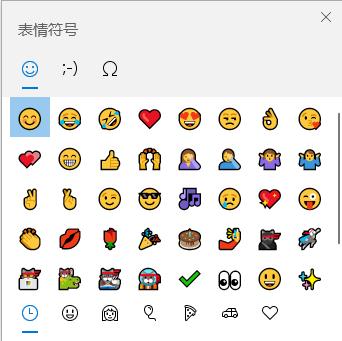
win10系统表情
windows键+“=”键(就是在backspace旁边的有加号有等号的那个键),打开放大镜的快捷键,适合眼神不好的人使用。windows键+“-”键是缩小
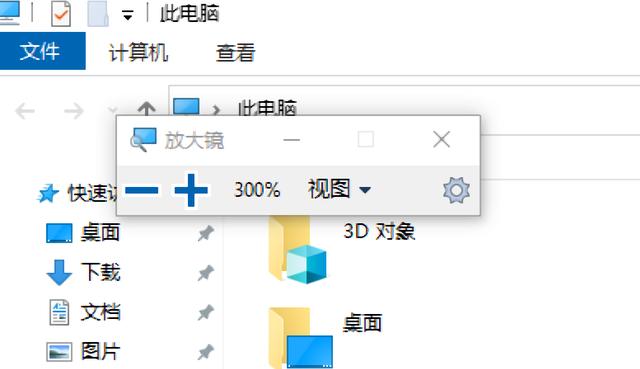
放大镜
windows键+字母上面的数字键,从1到0,打开对应数字的窗口,如图,如果按下windows+1键,则打开现在的网页窗口,按下windows+2键,则打开现在的“百度经验用图”文件夹,按下windows+3键,则打开新建文本文档。
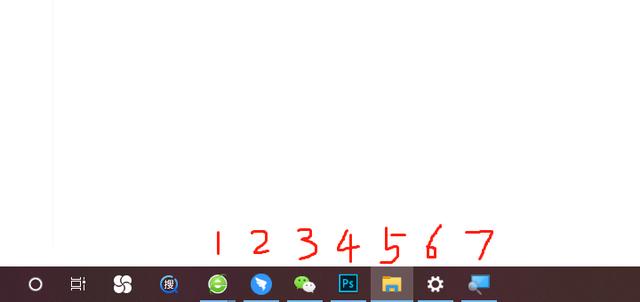
切换窗口
windows键+F1键:使用Microsoft edge搜索获取帮助。一般不用这个快捷键。
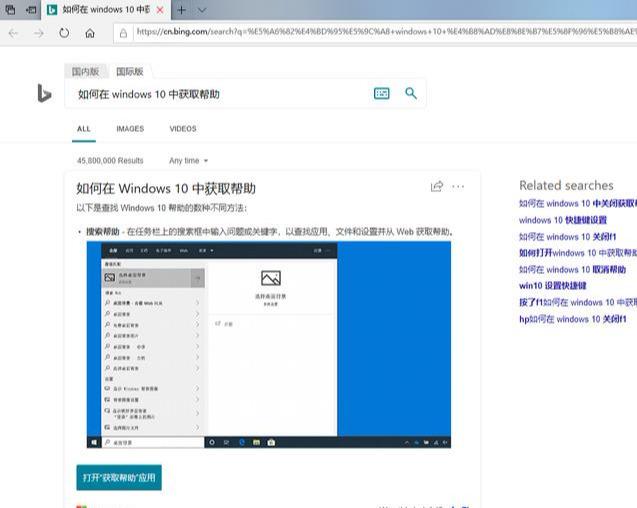
Microsoft edge搜索获取帮助
windows键+F4键:在浏览器中按下,则全选中链接,不需要使用鼠标点选链接栏,可快速打网址。
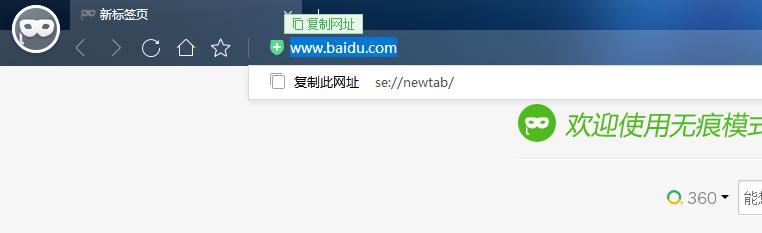
焦点位于地址栏
windows键+x键:等于在左下角开始图标上面点击右键
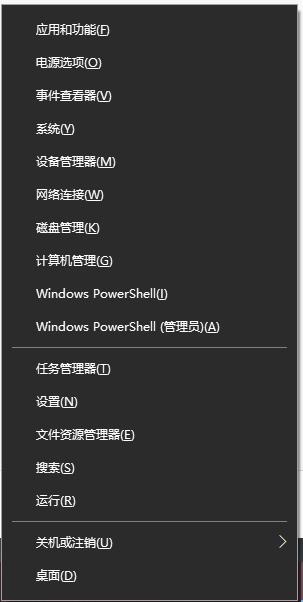
windows键+x键
windows键+c键:快速打开小娜聆听命令,连着麦克风跟小娜沟通吧
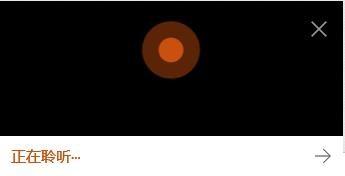
你好小娜
希望对你有帮助





















 1659
1659











 被折叠的 条评论
为什么被折叠?
被折叠的 条评论
为什么被折叠?








